So vergleichen Sie Dateien in Notepad++
Notepad ist eines der nützlichsten Office-Tools, die auf dem PC verfügbar sind. Sie können alles schreiben, was Ihnen in den Sinn kommt, Notizen, Erinnerungen oder sogar für andere offizielle Zwecke verwenden. Obwohl es viele Funktionen hat, können Sie auch Notepad verwenden, um Dateien zu vergleichen. Diese Funktionen können nützlich sein, um Fehler und Unterschiede zwischen zwei Dateien zu überprüfen.
Angenommen, Sie sind Programmierer und haben ein Projekt mit allen erforderlichen Schritten erstellt. Aber Sie möchten das von Ihnen erstellte Programm mit anderen der gleichen Art vergleichen und den Unterschied zwischen ihnen herausfinden. Es könnte ziemlich chaotisch werden, da diese Programmdateien aus Codierungen und einem großen Textinhalt bestehen, den Sie nicht manuell vergleichen können. Ebenso müssen Qualitätsanalysten (Tester) die tatsächlichen und die erwarteten Ergebnisse in Dateien mit viel Text vergleichen.
Um dies zu vereinfachen, bringt Notepad ++ die Dateivergleichsfunktion mit, um zwei Dateien einfach zu vergleichen. In diesem Artikel sehen wir uns also die Methode dafür an.
Inhalt
Schritte zum Vergleichen von Dateien in Notepad++
Schritte
Öffnen Sie die Anwendung Notepad++. Um die Vergleichsfunktion nutzen zu können, müssen Sie ein zusätzliches Plugin herunterladen. Klicken Sie dazu auf Plugins, auf den oben angegebenen Menütiteln. Danach erscheint ein kleines Fenster, hier auswählen Plugin-Administrator.
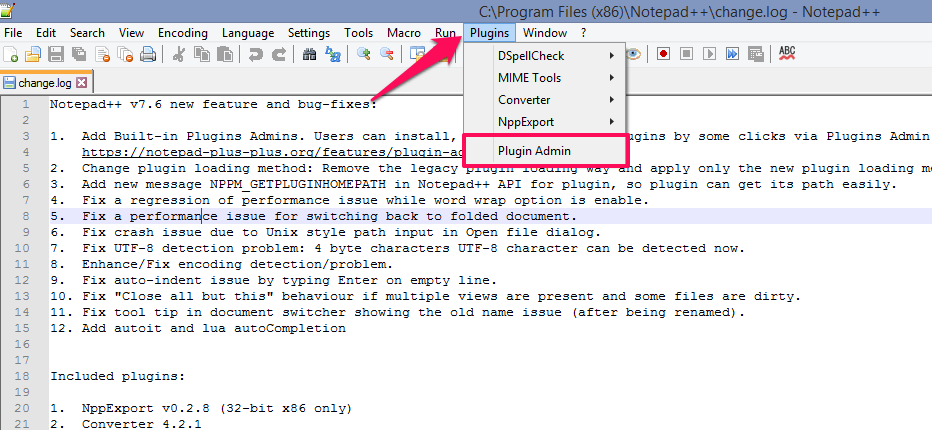
Schritte
Geben Sie in diesem Popup-Fenster ein vergleichen auf die Die Forschung bar und dann können Sie das Vergleichstool sehen. Markieren Sie das Kästchen davor und drücken Sie dann installieren in der oberen rechten Ecke dieses Popup-Fensters, um dieses Notepad++-Plugin zu installieren. Jetzt ist das Plugin zum Vergleichen zweier verschiedener Dateien einsatzbereit.
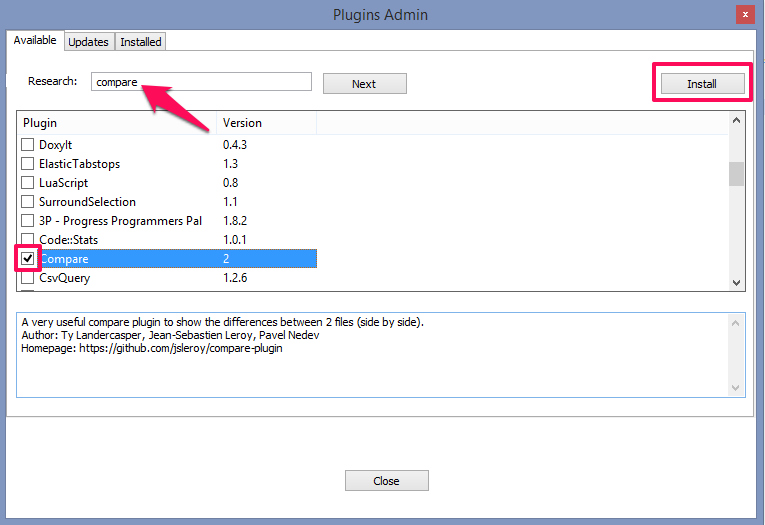
Schritte
Sobald das Plugin installiert ist, wird Notepad++ neu gestartet. Tippen Sie nach dem Öffnen erneut auf Plugin auf den obigen Menütiteln. Jetzt können Sie die Vergleichsoption in diesem kleinen Fenster sehen.
Um zwei Dateien zu vergleichen, müssen Sie beide im Notepad++-Fenster öffnen und dann auswählen vergleichen Werkzeugoption aus dem Plugin-Menü.
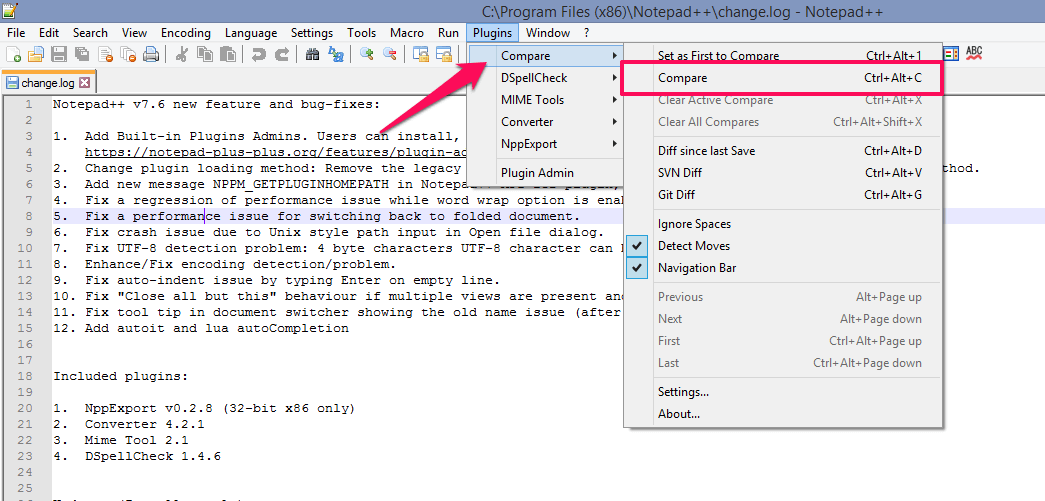
Hier können Sie Dateien mit verschiedenen Einstellungen vergleichen. Und siehe auch die Unterschied die Sie entweder hinzugefügt oder gemacht haben seit dem letzten speichern einer bestimmten Textdatei.
Sie legen jede geöffnete Datei als Standard fest, indem Sie auf tippen Stellen Sie als erstes Vergleichen ein. Diese ausgewählte Standarddatei wird zum Vergleich mit anderen ausgewählten Dateien verwendet.
Oder Sie wählen einfach aus vergleichen um zwei Dateien im selben Fenster nebeneinander zu vergleichen. Und es zeigt Ihnen alle hinzugefügten, verschobenen, gelöschten Zeilen usw. mit unterschiedlichen Farbhervorhebungen. Sie können auch verwenden Strg+Alt+C um die Dateien direkt über die Tastatur zu vergleichen.
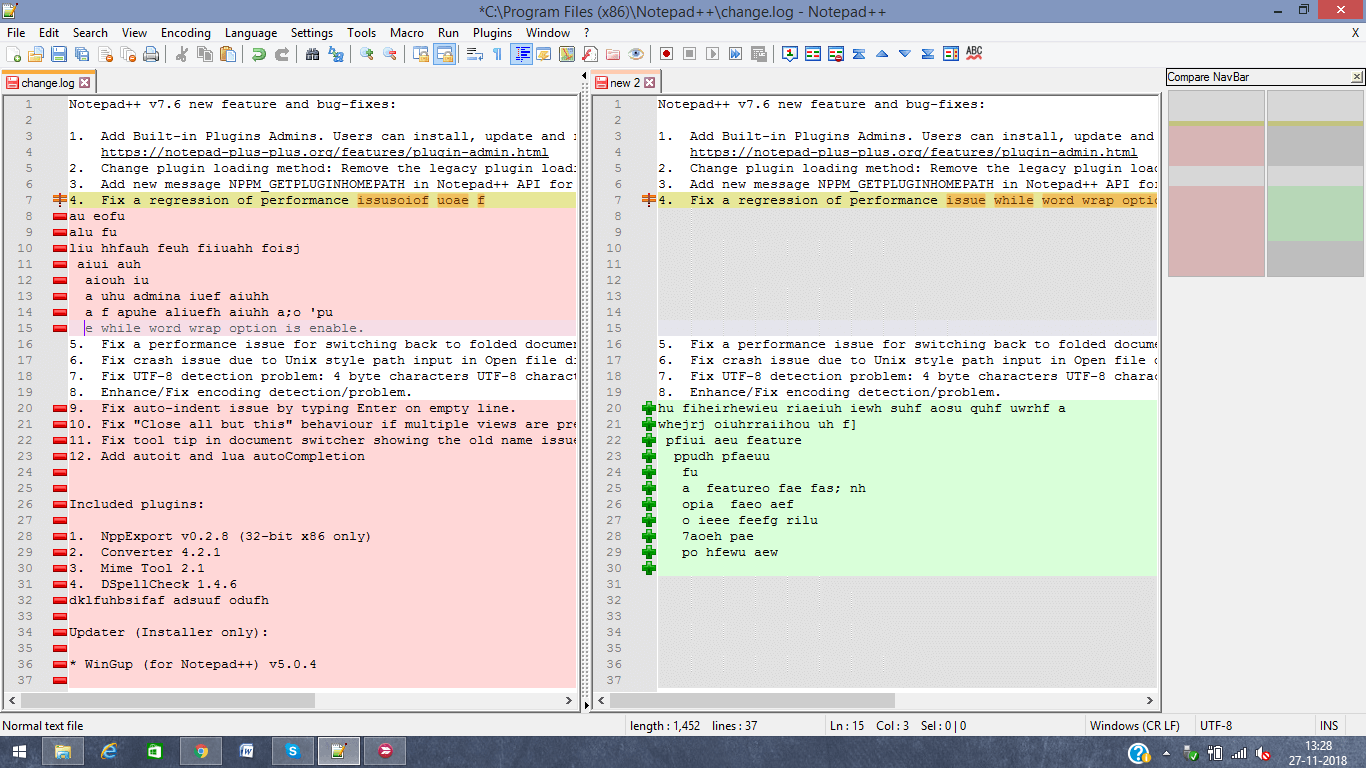
Lesen Sie auch: Wie übertrage ich Apps von einem Android-Gerät auf ein anderes?
Notepad++-Vergleichseinstellungen
Wie oben erwähnt, zeigt Notepad ++ alle Unterschiede in beiden Dateien nebeneinander und hebt sie entsprechend hervor verschiedene Farben. Darüber hinaus können Sie für diese Highlights auch Ihre benutzerdefinierten Farbeinstellungen verwenden. Sie können verschiedene Farben für die verschiedenen Situationen einstellen, wie oben erwähnte hinzugefügte Linie usw. und einige andere Optionen, wie im Bild unten zu sehen. Um auf diese Einstellungen zuzugreifen, klicken Sie auf Plugin > Vergleichen und dann Account Einstellungen. Wenn Sie mit der Auswahl der gewünschten Einstellungen fertig sind, tippen Sie auf ok und Ihre benutzerdefinierten Vergleichswerkzeuge oder Symbole sind fertig.
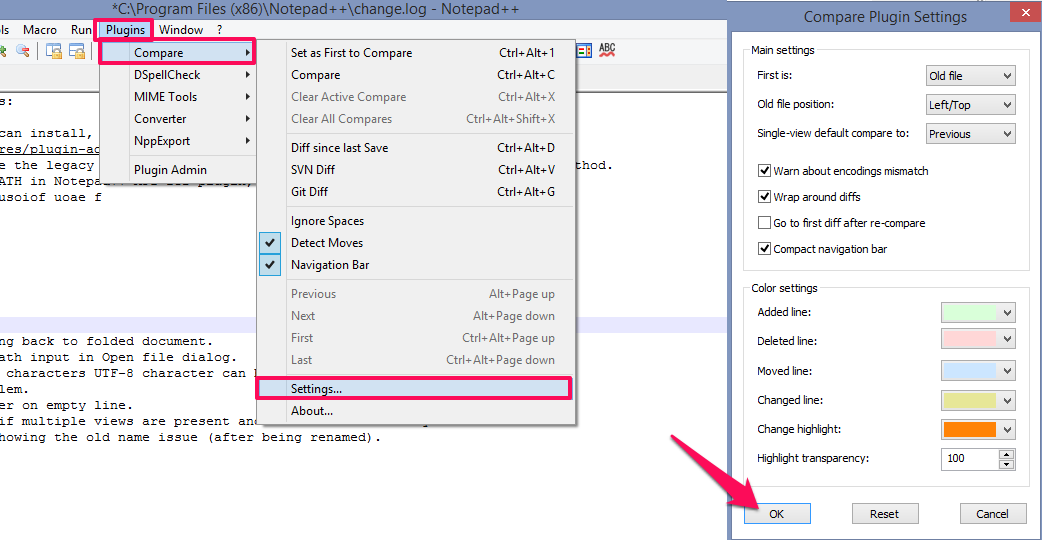
Jetzt müssen Sie nicht mehr Stunden damit verbringen, den Unterschied zu finden oder zwei beliebige Dateien zu vergleichen. Es ist einfach super einfach mit der Vergleichsfunktion von Notepad ++.
Wir hoffen, Sie haben die Methode zum Vergleichen von Dateien mit dem Notepad++-Plugin verstanden. Bei Fragen können Sie diese gerne im Kommentarbereich unten stellen.
Neueste Artikel